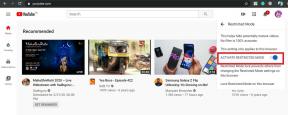Sådan rooter du Redmi K50i 5G ved hjælp af Magisk uden TWRP
Miscellanea / / August 06, 2022
Xiaomi Redmi K50i 5G blev lanceret i Indien med en 144Hz-skærm, tredobbelt bagkameraopsætning og drives af en octa-core MediaTek Dimensity 8100 SoC. Enheden kører på Android 12-baseret MIUI 13.
Hvis du bruger Redmi K50i 5G-enheden og vil aktivere root-adgang via Magisk, så er denne vejledning for dig. I denne vejledning har vi delt trinene til at roote Redmi K50i 5G med Magisk uden TWRP på en meget enkel måde for din lethed.
For at roote din Redmi K50i 5G, vil vi bruge Magisk til at patche stock boot-billedet og flashe det til din enheds boot-partition. Nu, hvis du spørger hvorfor Magisk? Det er en systemløs rodproces, der ikke manipulerer med systempartitionerne, mens den aktiverer rodadgang. Magisk kan også skjule online sikkerhedsforanstaltninger for at fungere ordentligt med apps som enhver bankapp, SafetyNet osv.

Sideindhold
- Redmi K50i 5G-enhedsoversigt:
-
Trin til at roote Redmi K50i 5G ved hjælp af Magisk
- Forudgående krav
- Nødvendige downloads:
- 1. Hvordan udpakkes og lappes Boot.image ved hjælp af Magisk?
-
2. Trin til at installere det lappede opstartsbillede på Redmi K50i 5G
- Trin til at bekræfte den systemløse rod
Redmi K50i 5G-enhedsoversigt:
Xiaomi Redmi K50i har et FFS LCD-panel med en 144 Hz opdateringshastighed. Det er et FHD+ panel med en opløsning på 1080 x 2460 pixels og et billedformat på 20:9. Under motorhjelmen får vi MediaTek Dimensity 8100-processoren bygget på en 5nm fremstillingsproces. Det er en octa-core processor med fire Cortex-A78-kerner clocket til 2,85 GHz og fire Cortex-A55-kerner clocket til 2,0 GHz. Til håndtering af de grafiktunge opgaver har vi Mali-G610 MC6. Smartphonen kommer med Android 12 ud af æsken med MIUI 13 skin kørende ovenpå.
I optik får vi et tredobbelt kameraopsætning bagpå og et enkelt selfiekamera foran. Det tredobbelte kameraopsætning består af en 64 MP primær sensor parret med et f/1.9-objektiv, en 8 MP ultrawide-sensor parret med et f/2.2-objektiv og en 2 MP-makrosensor parret med et f/2.4-objektiv. Selfie-kameraet foran er en 16 MP primær sensor parret med et f/2.5-objektiv. Det bagerste kamera optager 4K-videoer med 30 fps, mens frontkamerasystemet er begrænset til 1080p videooptagelse.
Annoncer
Smartphonen kommer med tre lagermuligheder: 128 GB internt lager + 6 GB RAM, 128 GB internt lager + 8 GB RAM og 256 GB internt lager + 8 GB RAM. Vi får ikke et MicroSD slot til lagerudvidelse. Med hensyn til kommunikation får vi Wi-Fi 802.11 a/b/g/n/ac/6, Bluetooth 5.3, GPS, infrarød port og USB Type-C 2.0. Og til sensorer får vi en sidemonteret fingeraftrykssensor, accelerometer, nærhed, gyro, kompas og farve spektrum. Forsyning med det hele er et 5080 mAh batteri, der hurtigt kan fyldes op med en 67W strømadapter. Virksomheden hævder, at telefonen går fra 0 til 100 % på kun 46 minutter. Smartphonen har tre farvemuligheder: Phantom Blue, Stealth Black og Quick Silver.
Trin til at roote Redmi K50i 5G ved hjælp af Magisk
Følg vejledningen i fuld dybde sammen med kravene, og download nedenstående links.
Huske:
- Rooting kan annullere producentens garanti på din enhed.
- Rooting vil blokere OTA-firmwareopdateringerne.
Lad os nu gå over til nogle af de nødvendige trin, som du skal overholde:
Annoncer
Forudgående krav
- Du skal lås op for bootloaderen på din Redmi K50i 5G
- Din telefon bør have en batterisaft på mindst 60 %.
- Behold en sikkerhedskopiering af din enheds data i første omgang. Derfor kan du få vigtige data, hvis noget går galt.
- Redmi K50i 5G-modellerne understøtter billedfilen i denne artikel. Forsøg IKKE at flashe den på andre modeller.
- Du skal også bruge en pc/laptop og et USB-kabel for at tilslutte din enhed til computeren.
- Du bør downloade alle de nødvendige filer, værktøjer og drivere nedenfor i overensstemmelse hermed.
Nødvendige downloads:
- Download ADB & Fastboot filer (Windows/MAC)
- Xiaomi USB-drivere – Download og installer det på din computer
- Download den seneste Redmi K50i 5G Firmware Flash-fil og flyt den til pc'en
Advarsel:
Vi hos GetDroidTips vil ikke være ansvarlige for nogen form for fejl eller skade, der opstår på din telefon under eller efter at have fulgt denne vejledning eller flashing af en fil. Du skal vide, hvad du laver. Tag først en komplet backup og fortsæt på egen risiko!
1. Hvordan udpakkes og lappes Boot.image ved hjælp af Magisk?
- Først og fremmest skal du downloade og udpakke ROM'en til din pc.
- Tilslut din enhed via USB-kabel og kopier kun boot.img-filen fra den udpakkede mappe til din enheds lager
- Lancering Magisk Manager. Når der vises en popup, der beder om at installere Magisk, skal du vælge INSTALLATION og vælge at installere igen.
- Tryk på "Patch Boot Image File".

- Naviger til internt lager, og vælg din telefons boot-image, som du har overført tidligere.
- Vent et par sekunder. Magisk vil begynde at patche opstartsbilledet.
- Når boot-billedet er blevet patchet, skal du kopiere "patched_boot.img" fra det interne lager og erstatte det i den samme udpakkede ROM-mappe på din pc.
Nu kan du følge det andet trin for at flashe den lappede bootimage-fil.
2. Trin til at installere det lappede opstartsbillede på Redmi K50i 5G
Følg den korrekte vejledning for at installere Patched Boot Image på Redmi K50i 5G fra nedenstående link:
- Udpak nu ADB & Fastboot-værktøjet, og flyt derefter den lappede bootimage-fil til den samme mappe.
- Tryk og hold Shift-tasten + højre museklik for at åbne kommandovinduet/PowerShell.
- Indtast derefter følgende kommando for at flashe "patched_boot.img" for at installere Magisk og root din Android-enhed:
fastboot flash boot patched_boot.img
- For enheder med et A/B-partitionssystem skal du bruge følgende kommandoer:
fastboot flash boot_a patched_boot.img fastboot flash boot_b patched_boot.img
Udskift venligst [patched_boot.img] med navnet på den boot image-fil, du downloadede, efterfulgt af .img-udvidelsen.
Annoncer
- Vent til den blinkende proces er fuldført.
- Til sidst skal du indtaste kommandoen for at genstarte din enhed.
fastboot genstart
- Det er det.
Trin til at bekræfte den systemløse rod
- Start Magisk Manager app på din enhed.
- Nu, for at verificere den systemløse root-adgang på din telefon, vil du se statusskærmen. Her skal alle muligheder være grønt afkrydset, hvis de er korrekt forankret. Hvis ja, betyder det, at du også har omgået Google SafetyNet-foranstaltningen.
Det er det, gutter. Vi håber, at du har fundet denne vejledning nyttig og med succes har rootet din Redmi K50i 5G-enhed. For eventuelle spørgsmål er du velkommen til at spørge i kommentarerne nedenfor.